Der er tidspunkter, selvom du har en bestemt mængde RAM installeret på din pc, operativsystemet eller endda BIOS registrerer det ikke i sin helhed eller fortæller dig, at der kun er en del tilgængelig til brug. I sådanne tilfælde vil vi i denne artikel fortælle dig, hvad du skal gøre for at løse problemet.
I dag er den hyppigste RAM-hukommelseskapacitet i enhver pc-type 8 GB, selvom det er rigtigt, at 16 GB er mere og mere hyppigt og mere inden for udstyr orienteret mod spil. Men hvad hvis du pludselig indser, at operativsystemet ikke registrerer al den tilgængelige hukommelse? Lad os se, hvad vi skal gøre ved det.

Lad os starte med det åbenlyse: Tjek softwaren
Først og fremmest er en af de første ting, du skal gøre, at indtaste pc-BIOS og sørge for, at computeren registrerer alt det installerede RAM, da ellers skal du gå til det næste punkt, da problemet har med hardware at gøre. Under alle omstændigheder er det altid godt først at sikre dig, at den installerede hukommelse er kompatibel med din bundkort og at du har opdateret BIOS .
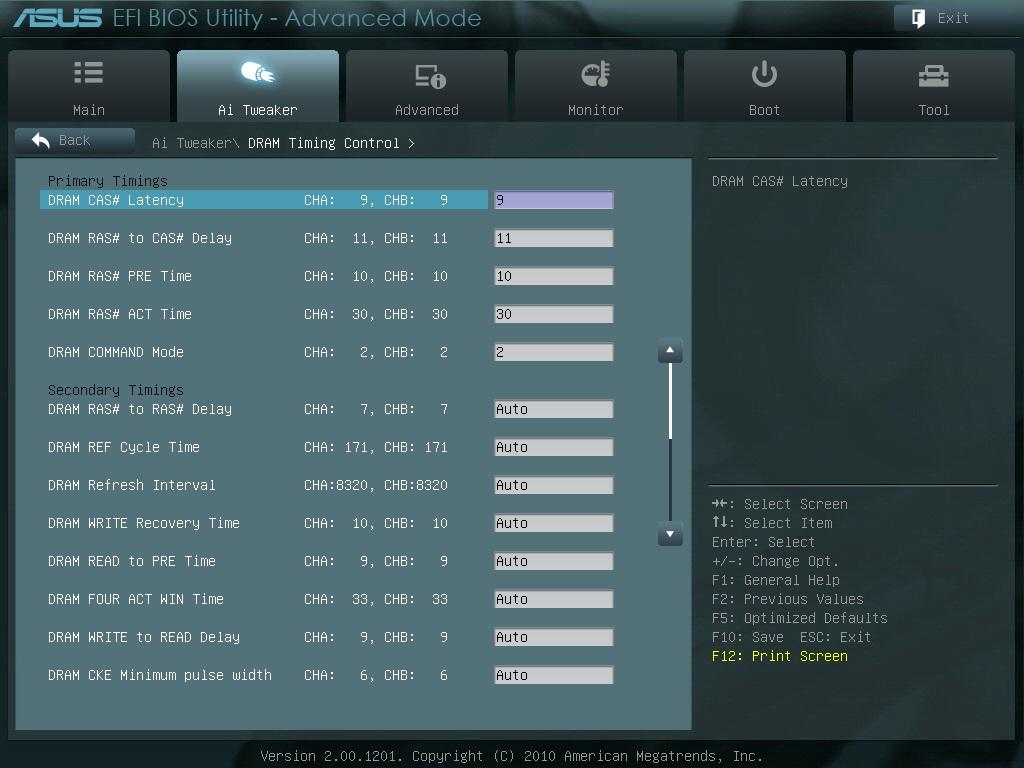
En anden ting, du skal kontrollere på softwareniveau, og især hvis du har fundet problemet med Windows operativsystem, er, at du ikke har begrænset brug af RAM-hukommelse af operativsystemet. For at gøre dette skal du trykke på tastekombinationen WIN + R og skrive ” msconfig ”Og tryk derefter på OK; Et vindue kaldet “System Configuration” åbnes, hvor du skal gå til den anden fane, kaldet Startup.
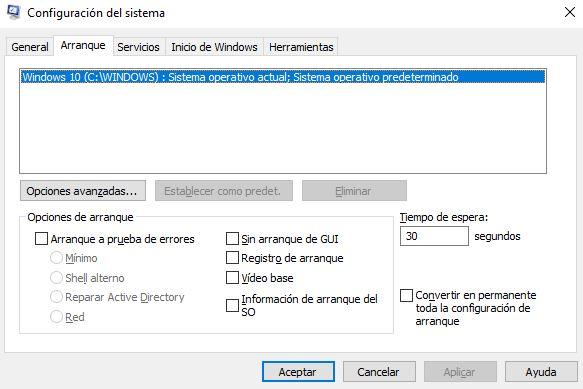
Når du er her, skal du klikke på knappen Avancerede indstillinger ... og se på højre side, hvor det står "Maksimal mængde hukommelse", at feltet ikke er markeret. Hvis for eksempel boksen var markeret, og den værdi, der vises, er 4096, men du har 8 GB RAM, fungerer systemet som om du kun havde 4 GB installeret. Uanset hvad du har, bør denne boks ideelt set ikke være markeret her.
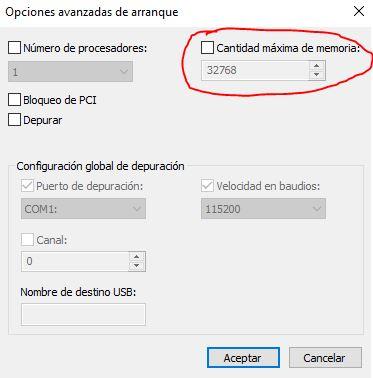
Hvis du havde kontrolleret dette, og du ikke har markeret det, skal du klikke på OK og derefter OK igen for at lukke systemkonfigurationsværktøjet og genstarte computeren for at kontrollere, om du nu bruger den fulde mængde RAM, eller hvis problemet fortsætter.
Fungerer RAM'en på pc'en fint?
Når pc'en ikke registrerer den fulde mængde RAM, du har installeret, er det muligt, at et af hukommelsesmodulerne (eller stikket på bundkortet) mislykkedes. Du kan let genkende dette problem, hvis du f.eks. Har 8 GB RAM i to moduler på 4 GB hver, og pc'en kun registrerer 4 GB installeret, da det vil betyde, at den ikke registrerer en af dem. Du kan sikre dig dette ved at gå ind i BIOS og se, om det registrerer hukommelsen i alle stikkene, hvor det er installeret (og hvis ikke, i BIOS vil du se, hvilket af modulerne der er det, der fungerer, så ved at kassere vil du allerede vide, hvilken der ikke er).

Hvis der er et hukommelsesmodul, der ikke fungerer, skal du kontrollere, at det er installeret korrekt, og at det ikke er fysisk beskadiget. Prøv at bytte hukommelsesmodulernes position (placer den, der ikke fungerer, hvor den, der gør, og omvendt er installeret), eller prøv at bruge de to andre hukommelsesstik på bundkortet, hvis du har dem. Husk, at for at hukommelsen skal fungere i dobbelt kanal, skal du bruge alternative hukommelsesstik, dvs. hvert modul er adskilt af et tomt stik.
Du vil også anbefale at kontrollere, om nogen af modulerne er brudt, ved at køre det integrerede Windows 10-diagnosticeringsværktøj. For at gøre dette skal du klikke på Start-knappen og skrive "Windows-hukommelsesdiagnosticering" for at åbne applikationen, og når du gør det, åbner det et vindue, der spørger dig, om du vil genstarte computeren nu for at kontrollere for problemer, eller vil planlægge udførelsen, næste gang du tænder pc'en.
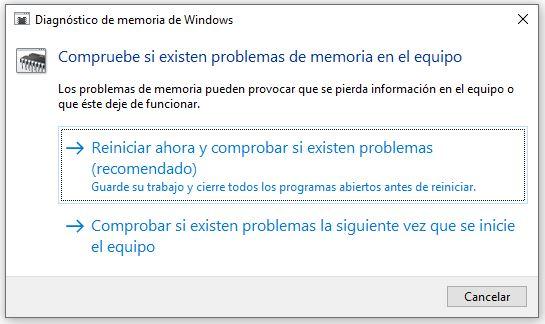
Når programmet kører, starter systemet med en blå skærm, der giver dig mulighed for at vælge, hvilken type test du vil udføre, og du vil være i stand til at vælge mellem Basic-testen (hurtigere men mindre udtømmende), Standard (a mellemvej, den anbefalede mulighed) eller udvidet (tager lang tid, men udfører en grundig RAM-kontrol).
Når du har valgt den ønskede mulighed, kontrollerer systemet, om RAM fungerer godt, eller om der tværtimod findes problemer. Lad det bare gøre sit job og vent tålmodigt på, at det er færdigt (når det gør det, genstarter det automatisk pc'en).
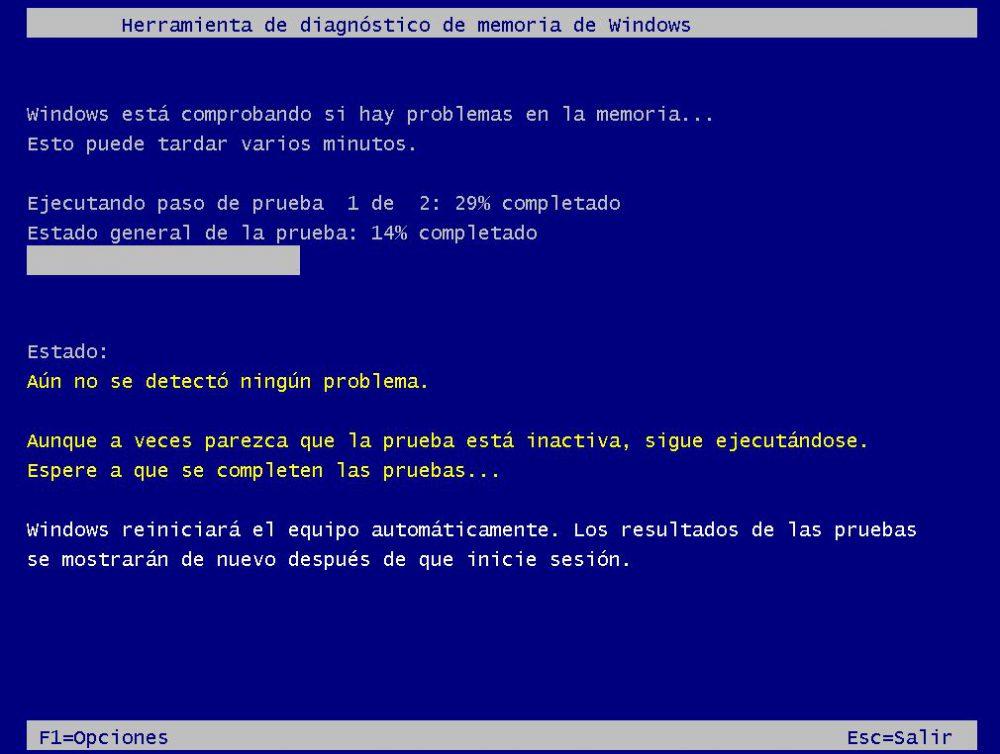
Hvis der findes en fejl, viser systemet den, når du starter operativsystemet igen, og så ved du, at et af RAM-hukommelsesmodulerne er dårligt, og det er derfor, pc'en ikke genkender det korrekt. Under alle omstændigheder ved du, at du skal købe nyt RAM, fordi det, du har, ikke fungerer godt.
Vær forsigtig med den integrerede grafik
Integrerede grafikkort bruger en del af operativsystemets RAM-hukommelse som dedikeret videohukommelse, og hvis du ikke har et dedikeret grafikkort, er det noget, du bliver nødt til at leve med, fordi iGPU har brug for en vis mængde reserveret hukommelse. I dette tilfælde registrerer operativsystemet den samlede kapacitet på dit RAM, men det fortæller dig, at kun en bestemt del er anvendelig.

Mængden af RAM, der er reserveret til den integrerede grafik, kan konfigureres i BIOS, såvel som du kan konfigurere, hvis du vil deaktivere den, hvilket faktisk er, hvad du skal gøre, hvis du har en dedikeret grafik. Som hovedregel registrerer systemet, når du har en dedikeret grafik og deaktiverer iGPU automatisk, så det vil ikke have RAM reserveret til det, men der er tidspunkter, hvor dette ikke sker, og du bliver nødt til at deaktivere det manuelt, så det holder op med at forbruge hukommelse.
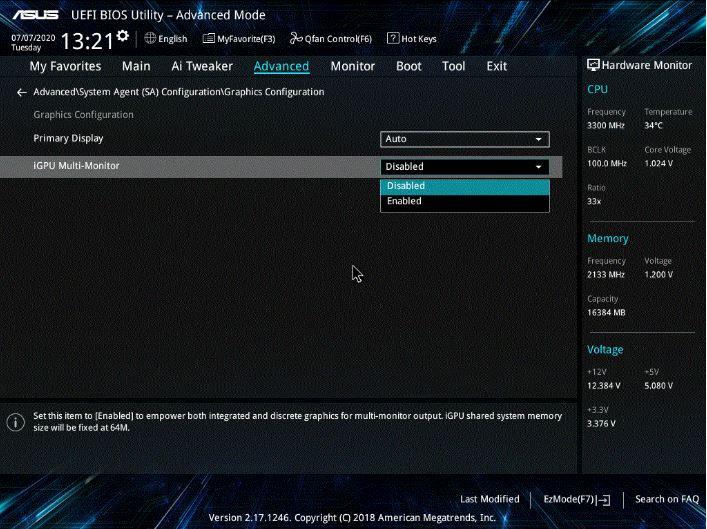
Efter deaktivering af iGPU skal du gemme ændringerne og genstarte systemet. hvis problemet var det, har du gendannet den mistede RAM-hukommelseskapacitet.